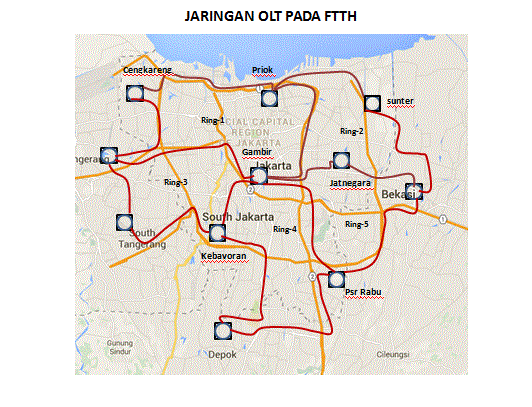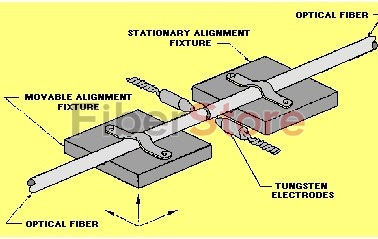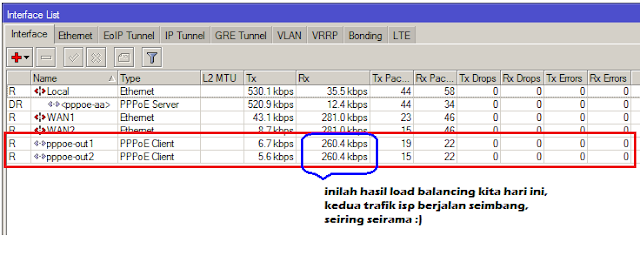Teknologi komunikasi berkembang sangat cepat, kali ini hadir inovasi yang sedang trend ini dikenal dengan nama
Passive Optical LAN (POL). Teknologi komunikasi berbasis
Gigabit Passive Optical Network (GPON) berkecepatan tinggi ini mampu menjawab kebutuhan masyakarakat modern akan internet yang semakin hari kian meningkat. Yang mana jaringan GPON ini jauh melampaui kecepatan Gigabit Ethernet pada jaringan Local Area Network (LAN).
Sebagian besar koneksi internet yang ada di masyarakat indonesia saat ini masih memakai teknologi lawas yang sama seperti 30 tahun lalu. Sementara tuntutan zaman akan keberadaan internet berkecepatan tinggi sudah tak terbendung lagi.
Di kawasan seperti gedung perkantoran, pusat bisnis, universitas, hotel, dan sebagainya ini membutuhkan konektivitas internet yang berkapasitas besar dan berkecepatan tinggi. Tak heran jika permintaan pasar terhadap perangkat jaringan internet meningkat pesat dan bermunculan toko / pusat belanja alat-alat jaringan komputer seperti jawaracloud ini hehehe :)
Permasalahannya, ketika kebutuhan meningkat, biasanya masyakarat pengguna internet ini akan melakukan upgrade perangkat yang siklusnya sekitar tiga tahun sekali.
Teknologi ini mampu memberikan penghematan di banyak segmen, baik pada pengadaan perangkat yang tak butuh upgrade sesering mungkin, juga penghematan dari sisi konsumsi listrik dan perangkat pendingin sebab sebagian besar infrastruktur jaringan menggunakan perangkat fiber pasif.
Passive Optical Network menyajikan kinerja jaringan yang lebih optimal dibandingkan dengan LAN tradisional. Begitu pula dalam hal keamanan. Kombinasi antara keduanya memberikan keuntungan jangka panjang yang signifikan.
Untuk itulah, mari kita mulai berkenalan dengan perangkat jaringan berbasis fiber optik antara lain FTTH, OLT, ONT, GPON dan lain sebagainya.
Apa yang dimaksud dengan FTTH
Fiber To The Home atau yang disebut dengan FTTH, adalah suatu jaringan akses atau jaringan yang menghubungkan antara pusat layanan dengan peralatan pelanggan atau Customer Premises Equipment (CPE) dengan menggunakan Fiber Optik.
Alasan mengapa harus menggunakan Fiber Optik.
- Dapat menyalurkan informasi dengan kecepatan yang sangat tinggi, atau berpita lebar High Speed Data ( > 1000 Mbps)
- Dalam satu Fiber Optik dapat menyalurkan informasi dua arah ( transmit dan receive), hal ini berbeda dengan saluran tembaga yang memerlukan dua saluran yang berbeda untuk arah kirim dan arah terima.
- Karena dapat menyalurkan High Speed Information, maka dalam satu fiber dapat melayan Voice, Video dan Data atau yang disebut dengan layanan Triple Play.
- Mempunyai sifat redaman / attenuation yang relatif kecil, sehingga jarak yang direkomendasi dari Pusat Layanan (BTS) sampai dengan Pelanggan (Station) adalah 20 Kilometer, disamping itu noise maupun distorsi relatif kecil sekali.
- Secara teknologi, sistem menggunakan spliter atau satu fiber dapat dicabang ke beberapa pelanggan , sehingga sangat effesien dalam pembangunan jaringan.
- Sangat memungkinkan untuk pengembangan teknologi jaringan yang memerlukan kecepatan tinggi, misal untuk Jaringan ke Base Station.
Arsitektur FTTH
Secara umum arsitektur jaringan FTTH mulai dari pusat layanan sampai dengan pelanggan
adalah sebagai berikut:
1. OLT = Optical Line Terminal , atau perangkat yang mempunyai fungsi;
- Titik Hubung dengan provider layanan Telepon, Internet/Data dan TV/ IP TV
- Pusat penyambungan dan distribusi layanan yang dikirim ke pelanggan.
- Pengaturan dan monitoring jaringan pelanggan.
- Mengkonversi sinyal layanan ke dalam bentuk sinyal optik.
2. ODF = Optical Distribution Frame, atau Rak dan frame yang berfungsi ;
- Tempat Spliter untuk mendistribusikan Fiber Optik ke ODC untuk melayani beberapa area.
- Tempat melakukan pengukuran dan monitoring Jaringan Fiber Optik.
- Tempat terminasi fisik jaringan luar Fiber Optik.
3. Feeder Cables = Kabel Fiber Optik penghantar Layanan, yang mempunyai fungsi
- Kabel Fiber Optik Penghubung Utama dari ODF ke ODC
- Ada tiga jenis kabel Fiber Optik yang digunakan, yaitu
Kabel Duct yang menggunakan pelindung pipa PVC dengan lapisan cor beton
Kabel Tanah Tanam Langsung ( Burried Cables) dengan pelindung pipa HDPE.
Kabel Udara atau aireal cable yang ditambatkan pada tiang besi atau beton.
4. ODC = Optical Distribuion Cabinet atau perangkat Lemari Kabel Fiber Optik dengan fungsi sebagai berikut :
- titik sambung untuk penyebaran layanan ke beberapa area yang lebih kecil
- tempat splitter untuk yaitu dari satu Fiber optik ke beberapa fiber optik.
- tempat koneksi dari Kabel Feeder ke Kabel Distribution
5. Kabel Distribution = Kabel Fiber Optik yang mendistribusikan layanan ke area yang lebih kecil
- Menggunakan kabel tipe Single Core Single Tube atau SCST
- Sebagai penghubung antara ODC dengan ODP
6. ODP = Optical Distribution Point atau kotak distribusi layanan ke pelanggan, fungsinya adalah:
- Sebagai titik terminasi kabel dropp optik ke arah pelanggan.
- Sebagai titik distribusi kabel distribusi menjadi beberapa saluran dropp optik dengan menggunakan splitter.
Ada 3 (tiga) jenis ODP, yaitu :
1. ODP Pedestal ODP yang ditempatkan pada permukaan tanah
2. ODP Pole/ Wall ODP yang ditempatkan pada tembok atau tiang
3. ODP Closure, ODP yang ditempatkan pada kabel diantara dua tiang
7. Dropp Optic = yaitu saluran penanggal atau penghubung instalasi rumah.
- Penghubung antara ODP dengan instalasi Rumah.
- Menggunakan jenis insensitive bending, atau tahan dengan tekukan.
- Kapasitas 1, 2 dan 4 core.
- Panjang maksimum 250 meter
- Kedua ujungnya dipasang konektor
- Antar kedua ujung konektor tidak boleh terdapat sambungan atau lecet.
8. OTP = Optical Termination Premises., yaitu perangkat pasive yang ditempatkan pada instalasi rumah pelanggan.
Fungsi dari OTP, adalah sebagai berikut ;
- Titik terminasi atau titik tambat akhir dropp optik di sisi pelanggan.
- Tempat koneksi kabel dropp optik dengan kabel indooor optik (patchcord)
9. Indoor Fiber Optic Cables,
- Kabel Fiber Optik yang diinstalasi untuk dalam rumah, pada umumnya disebut juga patchcord, dimana kedua ujungnya sudah tersambung dengan konektor.
10. Roset Optic atau kotak tempat penghubung antara indoor optik cables dengan kabel optik arah CPE ( Customer Premises Equipment) dalam bentuk ONT/ONU
11. ONT/ ONU = Optical Network Terminal atau Optical Network Unit.
Fungsinya adalah :
- Melakukan konversi layanan dalam sinyal optik menjadi sinyal elektrik
- Sebagai alat demultiplexer layanan
- Output layanan ONT/ONU adalah Voice, Video / IP TV dan Data Internet
Perbedaan antara ONT dan ONU, adalah sebagai berikut ;
ONT hanya melayani satu pelanggan saja
ONU dapat melayani beberapa pelanggan dalam satu kluster,
misal untuk Pertokoan, Mall dan Apartemen.
Mengenal Teknologi GPON
Teknologi G-PON adalah teknologi yang digunakan untuk mengatur trafik layanan pada jaringan FTTH. Disebut dengan GPON karena mempunyai bitrate informasi yang lebih dari 1 Giga bit perdetik, disamping itu sifat pendistribusian layanan pada jaringan tidak memerlukan catuan daya listrik atau bersifat passive, sehinggga disebut dengan Pasive Optical Network.
Tekologi ini merupakan penggabungan dari teknologi
- Penyambugan / Switching
- Penggabungan / Multiplexer
- Pendistribusian akses pelanggan melalui FTTH
- Jaringan IP
Secara konsep teknologi G-PON seperti pada gambar dibawah ini;
Arsitektur G-PON
Arsitektur G-PON sangat sederhana yaitu hanya terdiri komponen
a. OLT Optical Line Terminal yang ditempatkan pada pusat layanan
b. Splitter yang ditempatkan pada ODC maupun pada ODP.
c. ONT atau ONU yang ditempatkan pada sisi pelanggan.
1. OLT
OLT merupakan komponen pusat penggabungan layanan internet, voip, iptv (triple play) dari beberapa protokol jaringan
Setiap layanan dapat dihubungkan dengan bit rate 10 Gigabit perdetik
Sedangkan pada sisi distribusi pelanggan mulai dari 1 Gbps - 2,5 Gbps
Kegunaan dari OLT jika pada jaringan Internet adalah merupakan layer -2 yaitu Data Network
yang berfungsi sebagai Switch, yang fungsinya adalah untuk:
- Penyambungan dengan Pusat Layanan ( Softswitch, ISP dan TV-Server)
- Titik Distribusi awal ke beberapa area pelanggan.
- Tempat pengaturan bandwidth, pengontrolan, monitor dan kendali jaringan pelanggan.
2. Splitter
Yaitu dapat dianalogikan dengan Multiplexer, yang berfungsi mendistribusikan layanan
dari satu fiber ke beberapa fiber dengan kapasitas, 1:2, 1:4, 1:8, 1:16, 1:32 dan 1:64
Kelemahan dari Splitter ini adalah menimbulkan Loss dimana semakin besar kapasitasnya
loss yang timbul semakin besar
3. ONT ( Optical Network Terminal )
ONT ditempatkan pada sisi pelanggan, dimana sebagai interface atau titik penghubung dengan CPE (Customer Premises Equipment) yang berupa :
a. PABX
b. Telepon
c. Faxmile
d. WIFI Internet
e. MODEM Internet
f. IP-TV
Cara Kerja G-PON
- Teknologi GPON dalam menyalurkan trafik layanan ke pelanggan menggunakan dua metode yaitu:
- WDM Wavelenght Division Multiplexer = atau penggabungan panjang gelombang sinyal optik yang berbeda menjadi satu berkas sinyal optik.
untuk memisahkan jenis layanan dari OLT menuju ke ONT - TDM Time Division Multiplexer, yaitu setiap pelanggan arah up stream dialokasikan time slot yang berbeda
untuk memisahkan antar identitas pelanggan dari ONT menuju ke OLT
- Pada teknologiG-PON terdiri dari dua tipe perangkat, yaitu ;
a. Perangkat Aktive terdiri dari : OLT , ONT dan ONU
b. Perangkat Pasive terdiri dari Kabel Feeder , Kabel Distribution, Splitter, Patch Cord
Keistimewaan teknologi G-PON
- Beroperasi dengan line rates pada 2.488 Gbps downstream dan 1.244 Gbps upstream dengan menggunakan single fiber, G-PON system harus sesuai dengan ITU-T G.984.x series (G.984.1/2/3/4).
- Modul GPON dapat diekspansi, yang memungkinkan terbentuknya sistem perangkat yang fleksible.
- Sistem arsitektur GPON harus dalam satu rak yang terintegrasi untuk semua layanan.
- Semua layanan di-manage/dikontrol oleh sebuah EMS (Element Management Services)
- Interface backplane perangkat GPON harus berbasis arsitektur IP.
- Kemampuan switching bersifat non-blocked matrix atau tidak terjadi kegagalan hubungan.
Kelemahan G-PON
- Instalasi fisik Fiber Optik harus bebas dari tekukan dan gulungan pada Fiber Optik. (tidak terjadi bending)
- Teknisi harus menguasai teknologi jaringan IP.
- Kapasitas Splitter yang semakin besar akan menimbulkan Loss dan menurunnya kecepatan informasi pada User, oleh sebab itu perencanaan QoS harus akurat.
Panjang Gelombang
Panjang Gelombang Downstream ada dua jenis yaitu
- 1490 nm untuk menyalurkan informasi Internet dan VoIP
- 1550 nm untuk menyalurkan IP TV
Panjang gelombang Up Stream yang digunakan adalah 1.310 digunakan untuk layanan Triple Play.
Trafik dari OLT ke ONT atau downstream semua dikirim ke seluruh user yang tersambung dengan port OLT. Namun user hanya akan menerima informasi yang mempunyai IP address yang sama dan untuk layanan sesuai tag/ label.
Spesifikasi Interface OLT pada G-PON untuk 1 Gbps dan 10 Gbps
Spesifikasi Interface ONT pada G-PON
Jaringan G-PON
Hubungan antar OLT menggunakan topologi Ring, agar dapat dilakukan sistem proteksi, yaitu jika salah satu ruas kabel optik terputus, maka dapat dilakukan pengalihan trafik secara otomatis yang disebut dengan sistem SHR atau Self Healing Ring. Pengalihan trafik secara otomatis dengan durasi waktu maksimal 50 milli detik.
Pada saat OLT-1 dengan OLT-2 kondisi recovery, maka jalur atau ruas OLT1 dengan OLT-2 dilakukan perbaikan.
Berikut adalah contoh hubungan antar OLT dalam kota Jakarta yang terdiri dari 5 ring utama.
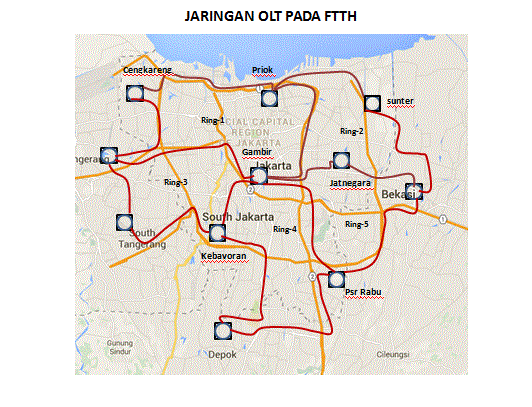 |
| sumber http;//sukkhendro54 (dot) blogspot (dot) com |
Cara instalasi jaringan fiber optik (teriminasi)
Terminasi kabel fiber optik adalah proses pemasangan konektor pada fiber optik / optic / optics /optical fiber optic. Proses ini tidak dapat dilakukan secara sembarangan, mengingat diameter kabel fiber optik sedemikian kecil, jauh lebih kecil daripada rambut manusia.
Untuk melakukan terminasi diperlukan tool kit yang disebut termination kit. Proses terminasi konektor fiber optik dimulai dengan mengupas jaket kabel dengan suatu alat yang dikenal sebagai stripper, lalu core fiber optik dipotong dengan alat scribe. Selanjutnya core fiber optik dimasukkan ke dalam konektor, yang selanjutnya direkat dengan lem epoxy. Setelah kering, epoxy ini akan dipanaskan dalam oven, untuk selanjutnya fiber optik dipoles dengan lapping film.
Untuk mengerjakan terminasi fiber optik, seorang terminator perlu bekerja dengan presisi dan teliti.
Berikut cara singkat Instalasi atau Terminasi Fiber Optik:
- pertama2 siapkan fisik dan mental , jangan lupa banyak minum air putih
- Siapkan kabel fiber optik yang akan di terminasi dalam hal ini kabel yang masih utuh tanpa di sentuh apapun
- Kupas kulit terluar dalam hal ini pembungkus kabel hitam sepeti gambar dibawah, jangan lupa sisakan kabel yg berwarna biru
- Setelah itu coba oleskan alcohol pada bagian kabel warna biru untuk membersihkan gel yang ada pada permukaan kabel itu
- Nah ini dia bagian paling seru, coba kupas kabel warna biru tersebut, caranya bisa menggunakan cutter, hati2 jangan sampai kabel bagian dalam terluka
- Setelah selesai nanti akan kelihatan isinya berupa kabel dengan jumlan 4 helai seperti helai rambut . hati2 bro jangan sampai patah , coba oleskan juga alcohol agar helai itu tidak menyatu, coba pisahkan masing2 helai itu,dimana berupa helai dengan warna : biru,hijau,orange dan coklat
- Nah didalam lapisan helai itu adalagi lapisan kaca tapi belum core/inti fiber nya. untuk itu diperlukan alat pengupas seperti di bawah.
- Kupas perlahan2 kulit pembungkus helai itu dengan alat pengupas seperti dibawah
- Setelah terkupas anda siapkan lem untuk fiber nya. terdiri dari 2 cairan satunya di oleskan ke fiber nya dan satunya di suntikkan ke konektor nya.kemudian perlahan2 anda masukkan fiber nya ke konektor, ingat jangan sampai terlambat, jika terlambat maka lem nya akan mengering dan fiber tidak bisa di tarik lagi.
- Kemudian silahkan potong fiber nya menggunakan pemotong yang sudah disediakan.jika hasil potongannya bagus maka kemungkinan peluang menggosok2 nya tidak lama
- Sesekali teropong menggunakan microscope untuk melihat hasil potongan/gosokan fiber nya
- pasang konektor dengan cara menjepit menggunakan alat berikut
- kemudian siapkan alas dan alat penggosoknya serta teropong
- jika cara potongnya bagus, maka waktu menggosoknya mungkin tdk lama , jika sempurna maka hasil teropongnya terdapat 1 lingkaran luar dan 1 lingkaran dalam yang utuh bulatnya.

selamat mencoba
Dan terakhir jangan lupa selalu menggunakan alat pengaman, misalnya kacamata pelindung, sehingga pada saat terminasi potongan2 fibernya tdk masuk ke mata ( efeknya tdk di tanggung bro )
contoh instalasi fiber optik bawah tanah
sumber http;//sukkhendro54 (dot) blogspot (dot) com